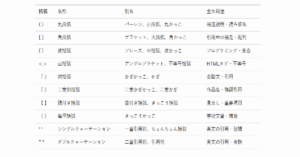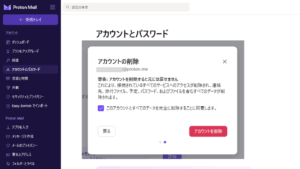はじめに
Windows が入った格安ミニ PC を買ったけれど、Ubuntu で自宅サーバーにしたい──そんなとき頭をよぎるのが、プリインストール Windows のライセンスは捨てるしかないのか? という疑問です。
この記事では Microsoft 公式情報などを整理し、
- ライセンス種別ごとの移行可否
- OEM 版でも Microsoft アカウント連携に意味がある 理由
- クリーンインストール時に “キー入力省略” が起きる仕組み
- Windows を消した後や Linux からでも OEM キーを読む方法
をまとめました。これから Linux 化する人の参考になれば幸いです。
ライセンス種別と移行可否
結論:大多数のプリインストールPCは「OEMライセンス」であり、他のPCには移せません。
| ライセンス種別 | 別 PC へ移行 | ライセンス特徴 |
|---|---|---|
| OEM (バンドル版) | ❌ 不可 | PCメーカー出荷時に付与。マザーボード固有 ID に紐づくため別 PC では無効。同一 PC なら回数無制限で再インストール可能。 |
| Retail (市販版) | ✅ 可能 | 市販パッケージ版 (箱版 / DSP 版)。1 台のみ同時使用の条件で別 PC へライセンス移行可。 |
| Volume (企業用) | △ 条件次第 | 企業・教育機関向け大量ライセンス。契約形態ごとに可否が異なる。 |
OEM ライセンスは、その最初にインストールされたデバイスに永続的に関連付けられており、他のデバイスに移動できません。(support.microsoft.com)
「ハードに紐づく」とは=マザーボード依存
Windows のデジタルライセンスは、マザーボードのメーカー名・型番・シリアル番号など複数項目を組み合わせた “ハードウェア ID” に対して発行されます。したがって、ストレージやメモリを交換しても問題ありませんが、マザーボードを載せ替えた瞬間に“別 PC”とみなされ OEM ライセンスは失効します。以下は、各パーツが認証に与える影響の目安です。
| パーツ | 認証への影響 | メモ |
|---|---|---|
| マザーボード | 大 | 交換すると別 PC と判定される(OEM 失効)。 |
| SSD / HDD | ほぼ無し | クローン→交換でも自動再認証。 |
| CPU | 小 | 交換後に再起動で自動再認証する例が多い。 |
| メモリ | 無し | 認証とは無関係。 |
Microsoft アカウント連携の効能
OEM でも Microsoft アカウントにデジタル ライセンスを紐づけておく価値はあります。マザーボードを交換して認証が外れた場合でも Activation Troubleshooter からワンクリックで再認証できるためです。(support.microsoft.com)
注意: これは 同じ PC を修理して使い続けるための保険です。別 PC へライセンスを移動できるわけではありません。
クリーンインストール時にキー入力が要らない理由
最近の OEM PC には OA3 プロダクトキーが UEFI/BIOS の MSDM テーブルに埋め込まれています。Windows セットアップはこれを検出し、エディションが一致すればキー入力画面をスキップ → 起動後に自動認証されます。(support.microsoft.com)
Windows を消した後/Linux からでもキーを読める?
読めます。 キーはファームウェアに保存されているため、Windows を削除しても失われません。
Linux から読む
sudo strings /sys/firmware/acpi/tables/MSDM | grep -E "[A-Z0-9]{25}"Windows から読む(管理者 CMD)
wmic path softwarelicensingservice get OA3xOriginalProductKey注 Windows 11 では wmic が既定で無効な場合があります。設定 > システム > オプション機能 > オプション機能を追加するより WMICを追加します。 (要再起動)
取得できないときの VBScript 手順
- GitHub Gist から GetWindowsProductKey.vbs をダウンロードします。(直リンク)
- 実行します。
GetWindowsProductKey.vbs.txtとダウンロードされた場合、.txtを外して拡張子を.vbsにしてから実行します。 - ダイアログが開き、Installed Key 行に 25 文字のプロダクトキーが表示されます。
- [はい] をクリックすると、同内容が WindowsKeyInfo.txt としてデスクトップに保存されます。
重要: 抽出したキーは 同じ PC で再インストールするためのもの。別 PC で使うとライセンス違反になります。
Linux 化の前にやることチェックリスト(必要に応じて)
- ライセンスタイプ確認: slmgr /dli
- プロダクトキーのバックアップ: CMD (Linux であと取得も可能)
- Microsoft アカウントとライセンスの関連付け確認
- リカバリ USB / インストールメディアの作成
- ストレージのパーティション設計 (デュアルブートの場合)
あとがき
筆者も最近 GMKtec G3 Plus (RAM 8 GB) を購入し、Ubuntu で自宅サーバー化しました。メモリ 8 GB のマシンでは Windows に戻る気は皆無──格安だったので OEM Windows は潔く削除。
「もし別 PC で再利用できたら良かったけど、OEM は無理だよね……」
と半ば諦めつつ、Linux サーバーを触る楽しさはプライスレス。この記事が、同じ悩みを抱える方の参考になれば幸いです。